Cách xóa danh bạ trên iCloud như thế nào là an toàn để không bị mất những số quan trọng? Đây là câu hỏi được rất nhiều độc giả quan tâm. Bởi thực tế, chúng ta chỉ cần thực hiện sai một thao tác là sẽ ảnh hưởng rất nhiều đến công việc của bạn. Vậy bí quyết để xóa danh bạ một cách an toàn? Bài viết sau sẽ giúp các bạn làm được điều này một cách dễ dàng.
1. Cách xóa danh bạ trên iCloud qua iphone
Không quá khó để hoàn tất việc xóa danh bạ trên Icloud. Tuy nhiên, tùy từng trường hợp chúng ta sẽ có cách thực hiện khác nhau. Cụ thể các bạn có thể tham khảo các cách làm sau:
1.1. Xóa từng số trong danh bạ iPhone trên iCloud
Cách thực hiện rất đơn giản, bạn đọc chỉ cần thực hiện theo các bước sau:
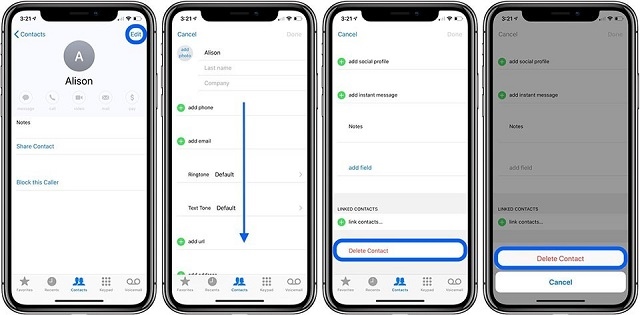
Xóa từng số trong danh bạ iPhone trên iCloud
- Bước 1: Việc đầu tiên cần làm là bạn truy cập vào danh bạ (Contact) hiển thị trên giao diện của màn hình.
- Bước 2: Lựa chọn thông tin liên hệ mà bạn cần xóa sau đó chọn nút sửa (Edit) hiển thị ở góc phải của màn hình.
- Bước 3: Tiếp đến là bạn thực hiện kéo màn hình xuống phần cuối của danh bạ rồi chọn mục xóa liên hệ (Delete Contact).
- Bước 4: Cuối cùng là nhấn thêm một lần nữa vào mục xóa liên hệ (Delete Contact). Mục đích là để xác nhận chính xác thông tin mà bạn muốn xóa trên danh bạ iPhone.
1.2. Cách xóa nhiều danh bạ trên iCloud
Thực tế trên iPhone có chức năng xóa nhiều số trong danh bạ trên iCloud. Tuy nhiên, nhiều người lại không biết đến tính năng này. Vậy hãy tham khảo cách làm sau để thực hiện thao tác được dễ dàng hơn các bạn nhé.
- Bước 1: Đầu tiên, bạn hãy dùng Laptop, PC hoặc có thể dùng điện thoại để truy cập vào trang chủ của iCloud theo đường link sau: https://www.icloud.com/. Bằng cách này, bạn có thể đăng nhập vào tài khoản iCloud của chính bạn.
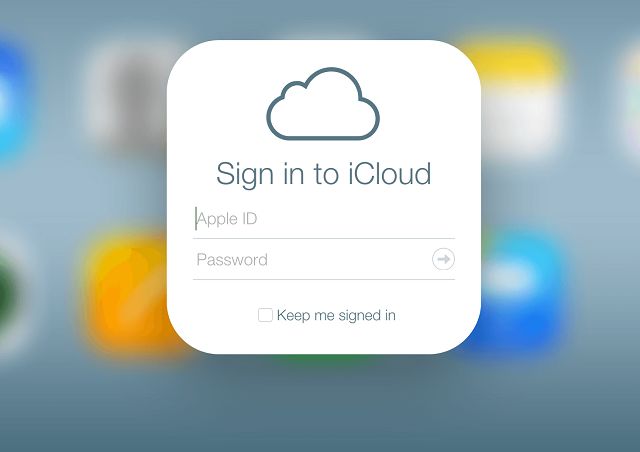
Truy cập đường link của iCloud
- Bước 2: Tiếp đến tại giao diện quản lý iCloud, bạn sẽ nhấn chọn đối với mục danh bạ.
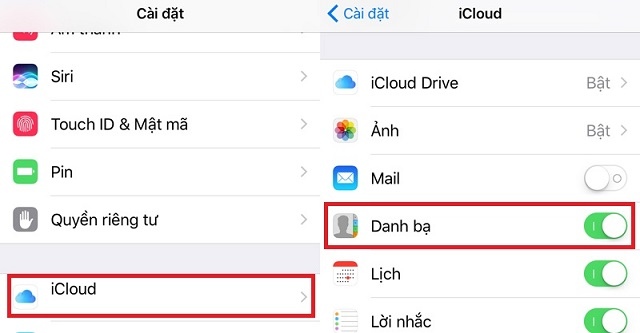
Vào giao diện và chọn Danh bạ
- Bước 3: Sau khi chọn danh bạ xong sẽ xuất hiện một loạt danh sách số điện thoại. Việc làm đơn giản lúc này là các bạn nhấn chọn phím Ctrl rồi chọn số liên hệ mà bạn cần xóa.
- Bước 4: Tiếp đến là việc bạn phải chọn biểu tượng bánh răng thêm một lần nữa sau đó chọn “Xóa”. Trong trường hợp muốn chọn lọc hãy nhấn và giữ phím “Ctrl” rồi click chuột vào tên danh bạ mà bạn muốn xóa.
- Bước 5: Khi đã thực hiện xong, màn hình sẽ hiển thị một bảng giao diện với các thông báo. Bạn chỉ cần xác nhận chọn lệnh xóa danh bạ là xong.
1.3. Cách xóa toàn bộ danh bạ trên iCloud
Cũng tương tự như cách xóa một hoặc nhiều số trên danh bạ mà chúng tôi chia sẻ. Tuy nhiên, cách xóa hết danh bạ trên iCloud sẽ được thực hiện theo các bước sau:
- Bước 1: Đầu tiên là truy cập vào mục cài đặt (Settings) hiển thị trên giao diện của điện thoại iPhone.
- Bước 2: Chọn mục thông tin cá nhân ở phần đầu giao diện của màn hình. Sau đó chọn mục iCloud.
- Bước 3: Nếu danh bạ đang bật, bạn sẽ phải tắt đi sau đó chọn Delete from My iPhone.
- Bước 4: Tiếp đến là mở lại danh bạ thêm một lần nữa sau đó chọn hợp nhất (Merge).
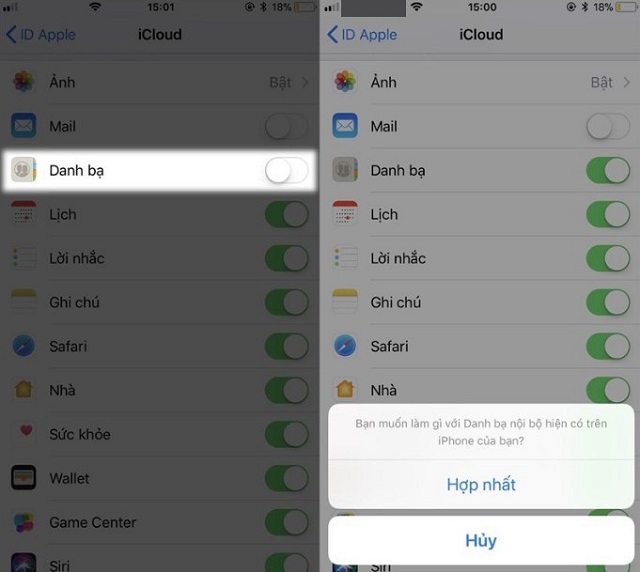
Hợp nhất danh bạ
- Bước 5: Khi chọn mục hợp nhất, danh bạ của bạn sẽ được sao lưu trực tiếp trên iCloud. Tiếp đến bạn phải chọn danh bạ (Contacts) sau đó chọn tiếp Delete from My iPhone.
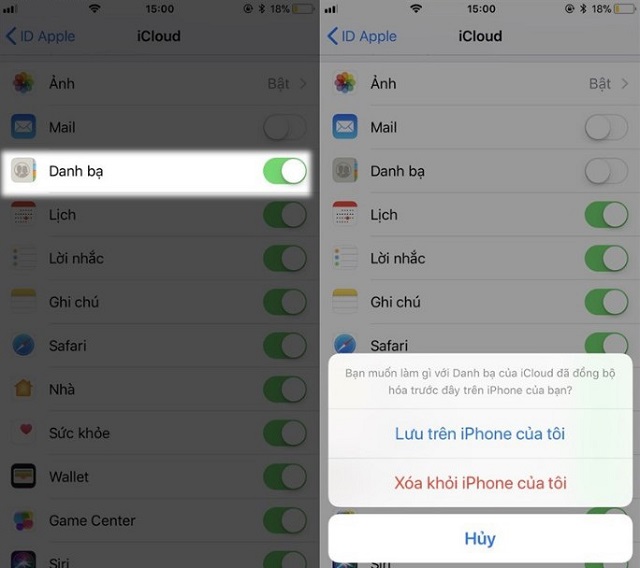
Chọn Contacts rồi chọn tiếp Delete from My iPhone
- Bước 6: Cuối cùng bạn quay trở lại mục tài khoản (Account) sau đó tắt mục Yahoo, Gmail,… (nếu có) trên Contacts. Khi làm xong thao tác trên thì toàn bộ danh bạ của bạn sẽ được xóa thành công.
2. Cách xóa danh bạ trên iCloud bằng ứng dụng
Ngoài cách xoá dữ liệu danh bạ trên icloud bằng Iphone, các bạn còn có thể sử dụng các ứng dụng để làm điều này. Vậy cụ thể ứng dụng nào có thể xóa danh bạ nhanh và hiệu quả?
2.1. Cách xoá danh bạ lưu trên iCloud bằng Group
Các bạn có thể thực hiện theo các bước sau:
- Bước 1: Việc đầu tiên cần làm là tải ứng dụng Groups trực tiếp về điện thoại.
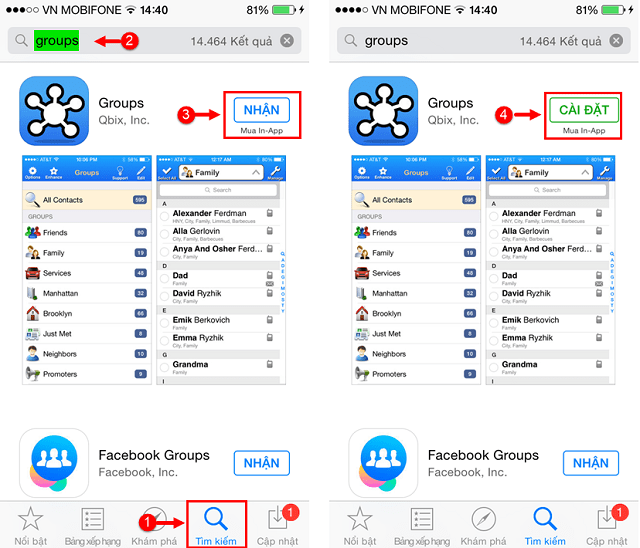
Tải ứng dụng Groups
- Bước 2: Sau đó mở ứng dụng rồi chọn tất cả số liên lạc (All Contacts) đồng thời cho phép hiển thị tất cả các thông tin về danh bạ trên iPhone của bạn.
- Bước 3: Trong trường hợp này, bạn cũng có thể chọn xóa một số hoặc nhiều số hoặc cũng có thể là toàn bộ danh bạ. Đơn giản chỉ bằng một thao tác là đánh dấu vào mục liên hệ rồi chọn hành động (Choose Action).
- Bước 4: Khi thực hiện xong, bảng thông báo sẽ hiện ra bạn sẽ chọn Xóa Liên hệ (Delete Contacts). Tiếp đến là chọn Remove from my iPhone để hoàn tất các thao tác.
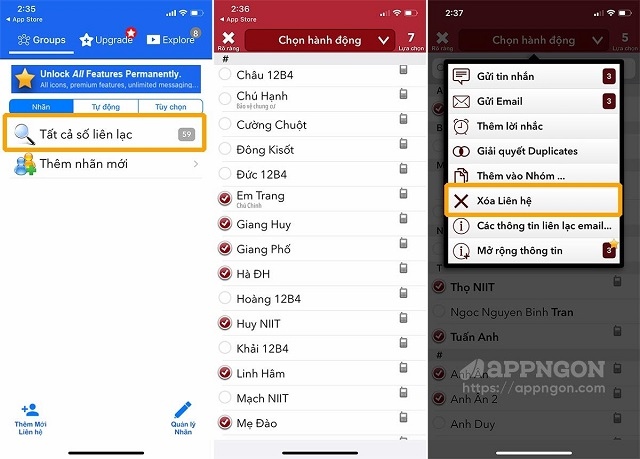
Chọn Delete Contacts rồi chọn Remove from my iPhone
2.2. Cách xoá danh bạ vĩnh viễn trên iCloud bằng Delete Contacts +
Ngoài những cách làm trên thì việc xóa danh bạ cùng một lúc bằng việc sử dụng Delete Contacts + cũng là một cách làm hay. Cách làm này đơn giản hơn, chúng ta chỉ cần thực hiện theo trình tự:
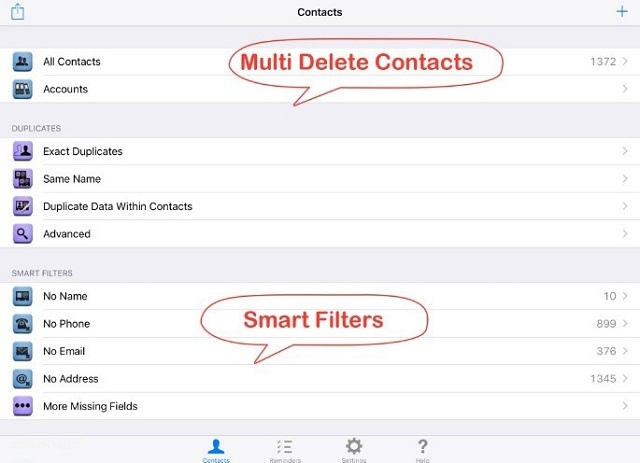
Xóa danh bạ bằng Delete Contacts +
- Bước 1: Việc cần làm đầu tiên là tải ứng dụng Delete Contacts+ về màn hình iPhone của bạn.
- Bước 2: Tiếp đến là mở ứng dụng rồi truy cập vào MultiDelete. Lúc này, trên màn hình sẽ có thông báo hỏi xem bạn có muốn tạo thêm một bản sao lưu danh bạ không. Nếu muốn lưu, bạn sẽ phải nhấn chọn Back Up Now.
- Bước 3: Bước tiếp theo cần phải làm là chọn All Contacts rồi chọn số liên hệ mà bạn cần xóa.
- Bước 4: Cuối cùng là chọn Delete để hoàn tất các thao tác.
2.3. Xóa danh bạ bằng Cleanup Duplicate Contacts
Việc sử dụng ứng dụng Cleanup Duplicate Contacts có lợi thế là chúng ta có thể xóa được những số liên hệ cũ hoặc có sự trùng lặp trên điện thoại của bạn một cách dễ dàng. Cụ thể, các bạn có thể thực hiện theo các bước sau:
- Bước 1: Vào phần App Store để tải ứng dụng Cleanup Duplicate Contacts trực tiếp về điện thoại của bạn.
- Bước 2: Mở ứng dụng rồi OK. Mục đích là để các bạn có thể truy cập trực tiếp vào danh bạ.
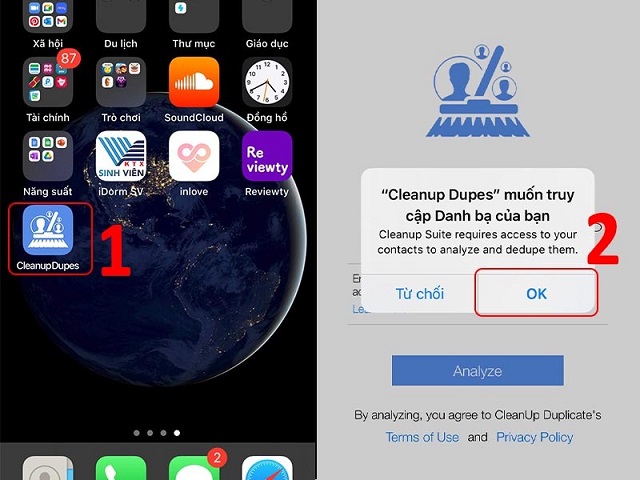
Mở Cleanup Duplicate Contacts chọn Ok rồi vào danh bạ
- Bước 3: Chọn Contacts -> Chọn biểu tượng là hình cây bút hiển thị ở góc trên ở bên phải của màn hình.
- Bước 4: Chọn số liên hệ cần xóa -> chọn tiếp biểu tượng thùng rác -> Cuối cùng là chọn Delete Contacts.
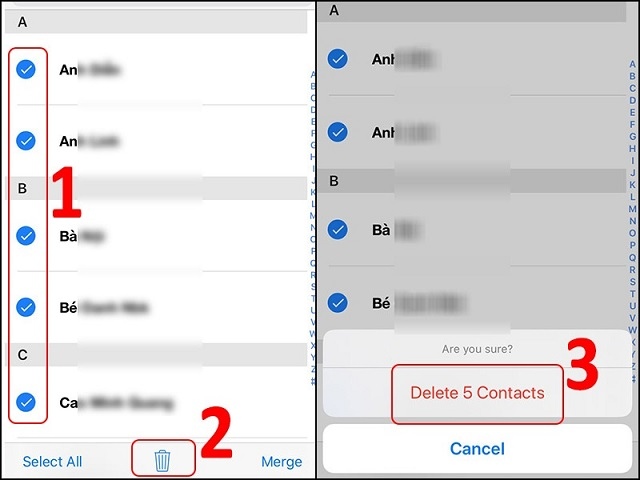
Chọn mục cần xóa rồi vào thùng rác và chọn Delete Contacts
3. Hướng dẫn cách xóa danh bạ trên iCloud bằng cách khôi phục cài đặt gốc
Ưu điểm của phương pháp này không những xóa được danh bạ mà còn xóa được mọi dữ liệu cũng như các ứng dụng mà điện thoại hiện có. Bạn chỉ cần thực hiện đầy đủ theo các bước:
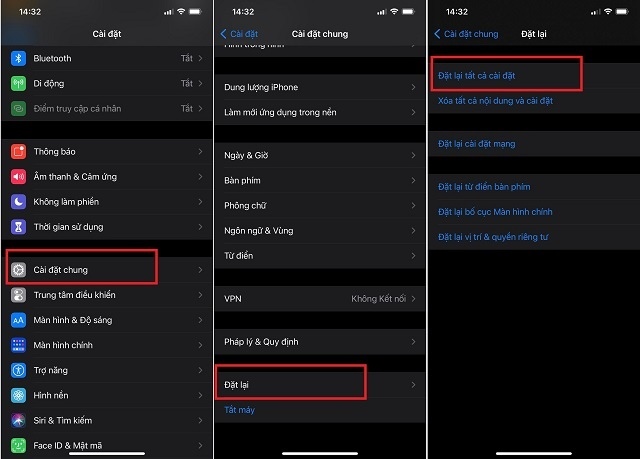
Xóa danh bạ bằng việc khôi phục cài đặt gốc
- Bước 1: Vào mục cài đặt (Settings) rồi tiếp đến chọn mục cài đặt chung (General).
- Bước 2: Sau đó kéo xuống rồi chọn đặt lại (Reset).
- Bước 3: Chọn đặt lại tất cả (Erase All Content and Settings).
- Bước 4: Chọn thông tin tài khoản trên Apple ID.
- Bước 5: Cuối cùng chọn Erase iPhone.
Video: Hướng dẫn xóa danh bạ trên Icloud 1 số hoặc nhiều số
Xem thêm:
Hy vọng, với 3 cách xóa danh bạ trên iCloud mà bài viết đã chia sẻ các bạn sẽ chọn được cho mình một phương án phù hợp nhất. Chúng thực sự không quá nếu chúng ta thực hiện đầy đủ theo đúng các bước. Chúc các bạn thành công!
Nguồn: Vintech City – Kho thủ thuật phần mềm


